O primeiro passo para testes no e-mail é acessando o Webmail do painel, pois é a única ferramenta da Sideral Host. A configuração e os ajustes de programas de e-mail serão realizados pelo próprio usuário da ferramenta.
- Servidor de entrada de e-mails: digite pop.dominio.com.br
- Servidor de saída de e-mails (SMTP): digite smtp.dominio.com.br
ATENÇÃO
- Na configuração, é preciso para configurar o seu Outlook com a função TLS, alguns softwares como: Outlook Express, Windows Live Mail e Microsoft Outlook 2003, não tem está função.
- Sem a função TLS, não será possível efetuar a configuração.
Abra o Outlook Express, clique na opção Ferramentas e depois em Contas.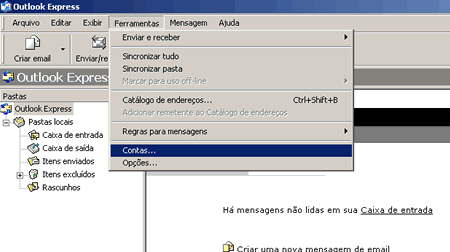
Na tela Contas na Internet, clique na guia Email, depois no botão Adicionar e novamente em Email.
No campo Nome de exibição digite o nome que você deseja que apareça quando for enviar uma mensagem.
Depois clique em Avançar.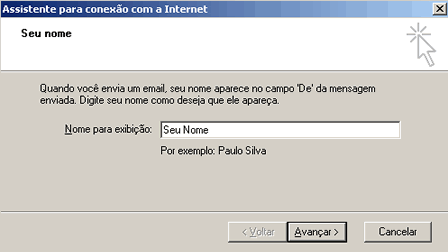
No campo Endereço de email digite o e-mail completo
Depois clique em Avançar.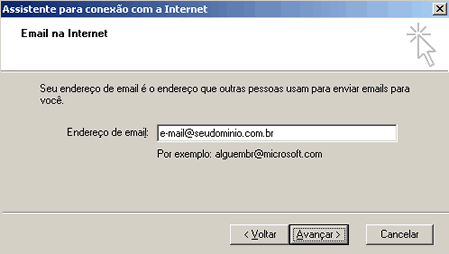
No campo Servidor de entrada de emails digite pop.seudominio.com.br e no campo Servidor de saída de emails (SMTP) digite smtp.seudominio.com.br
Depois clique em Avançar
No campo Nome da conta digite o e-mail completo e no campo Senha digite a senha do e-mail
Depois clique em Avançar.
Clique no botão Concluir para retornar à tela de Contas na Internet.
Aparecerá a conta que acabamos de configurar. Clique sobre ela e em seguida no botão ao lado Propriedades.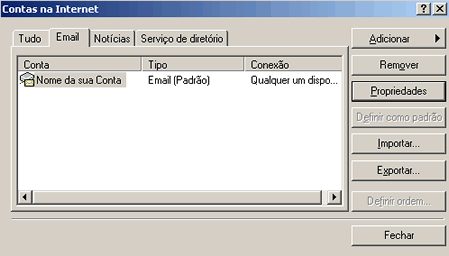
Selecione a guia Servidores e marque a última opção que pode ser Meu servidor requer autenticação ou Servidor de mensagens recebidas do tipo (para o Outlook Express 5.0). Em seguida clique no botão ao lado Configurações.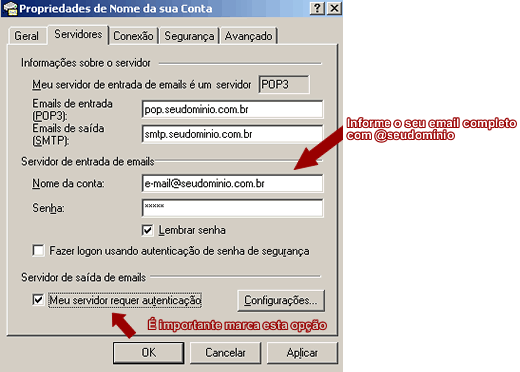
Marque a opção Usar as mesmas configurações do servidor de entrada de emails. Clique no botão OK, novamente em OK e Fechar.

Clique novamente na opção Ferramentas e depois em Contas.
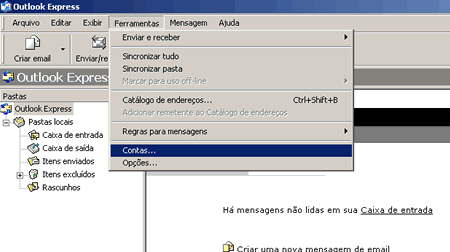
Na tela Contas na Internet, clique na guia E-mail, selecione a conta desejada e depois clique em Propriedades.
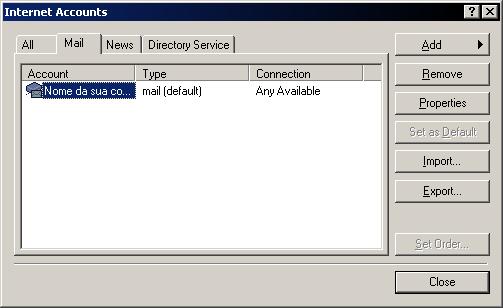
Selecione a guia Avançado e em Emails de saída (SMTP) altere a porta para 587. Clique em OK e depois em Fechar.
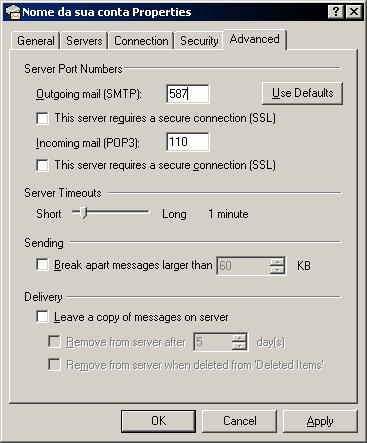
Pronto! A sua conta já está configurada.

